[视频]photoshop怎么制作扇形文字
关于乐风photoshop怎么制作扇形文字,期待您的经验分享,真心佩服你,谢谢
!
更新:2024-03-12 12:11:32自创经验
来自苏宁易购https://www.suning.com/的优秀用户free雅典娜2,于2017-12-08在生活百科知识平台总结分享了一篇关于“photoshop怎么制作扇形文字我的贴身校花”的经验,非常感谢free雅典娜2的辛苦付出,他总结的解决技巧方法及常用办法如下:
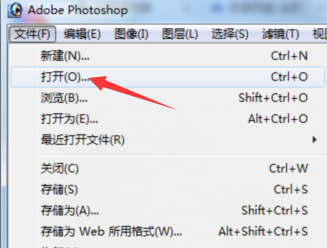 [图]2/7
[图]2/7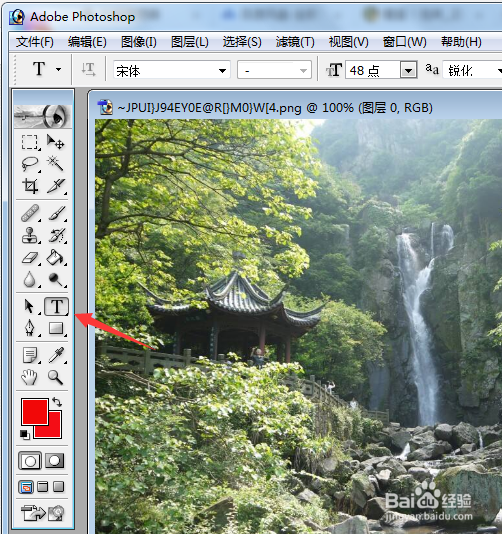 [图]3/7
[图]3/7 [图]4/7
[图]4/7 [图]5/7
[图]5/7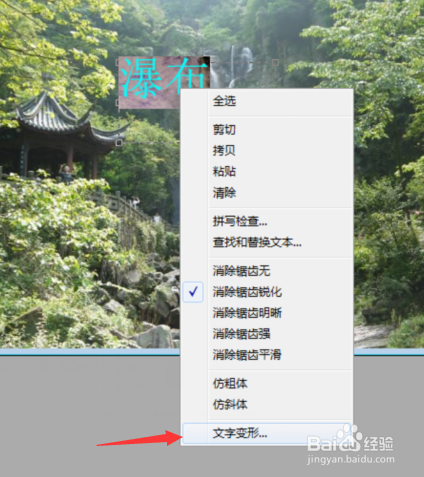 [图]6/7
[图]6/7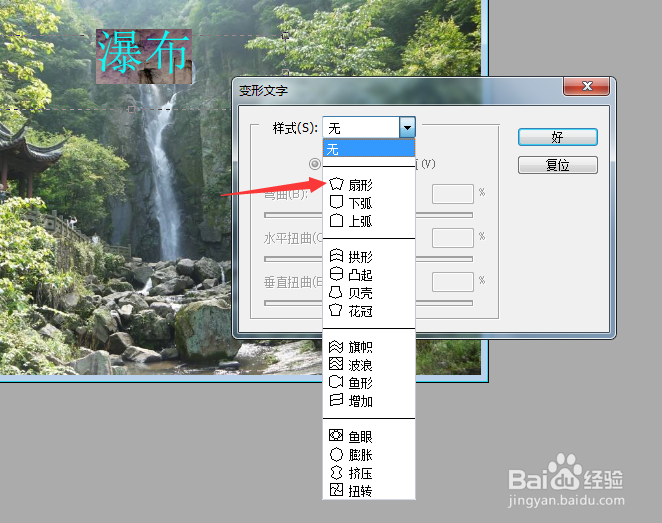 [图]7/7
[图]7/7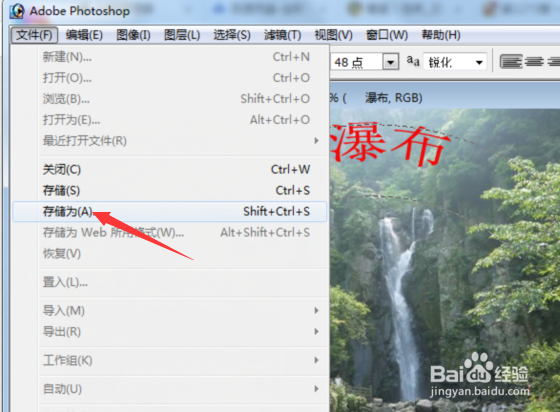 [图]PHOTOSHOP扇形文字
[图]PHOTOSHOP扇形文字
在图片上放上一个扇形的文字会让人眼前一亮
工具/原料
photoshop方法/步骤
1/7分步阅读打开photoshop,导入图片
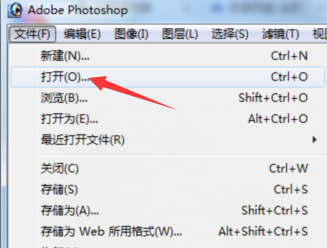 [图]2/7
[图]2/7点击工具栏上的“文字”工具
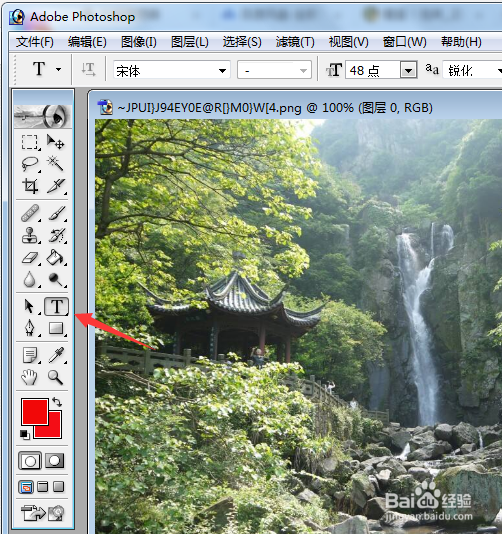 [图]3/7
[图]3/7按住鼠标左键拖动文字框大小,确定后放开左键
 [图]4/7
[图]4/7输入文字
 [图]5/7
[图]5/7选中文字后鼠标右键单击“文字变形”
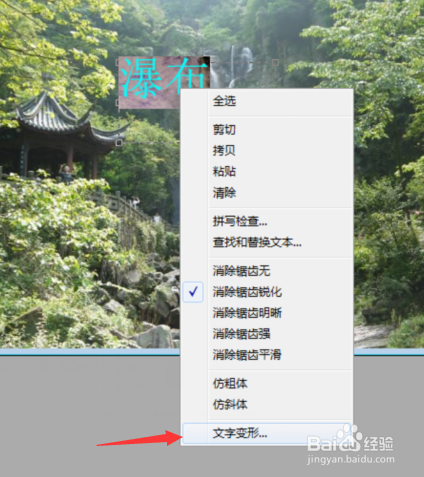 [图]6/7
[图]6/7在“样式”选项下选择“扇形”并点击右边“好”按钮
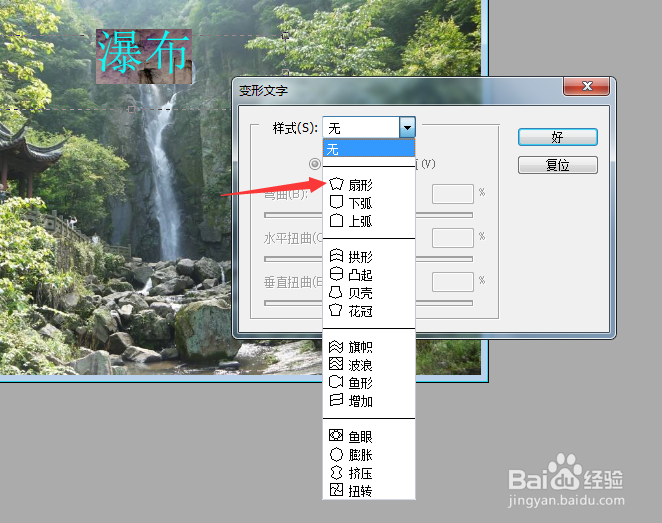 [图]7/7
[图]7/7最后点击“文件”-“存储为”保存图片
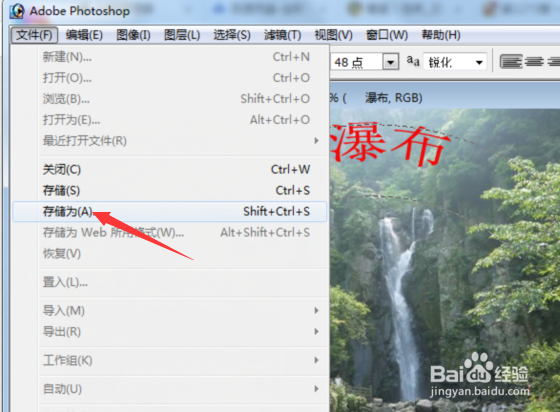 [图]PHOTOSHOP扇形文字
[图]PHOTOSHOP扇形文字编辑于2017-12-08,内容仅供参考并受版权保护
经验备注
我发现了这篇经验很有用:你也认同《photoshop怎么制作扇形文字》的经验分享有价值,就请和朋友们一起分享吧。另外,photoshop怎么制作扇形文字的经验内容仅供参考,如果您需解决具体问题(尤其法律、医学等领域),建议您详细咨询相关领域专业人士。经验知识实用生活指南-解决你所有的生活难题!未经许可,谢绝转载。本文网址:https://www.5058.cn/article/7e4409531a1d242fc0e2ef0f.html
游戏/数码经验推荐
- Q[视频]介绍表格怎么合并重复内容
- Q好不好微信朋友圈如何设置指定好友不能评论或...
- Q告知学宝APP如何注销账号
- Q求大家希望优课APP如何注销帐号
- Q阐述学宝APP如何注销账号
- Q阐述到底怎样无痕迹访问陌生人的QQ空间
- Q问大家微光APP如何注销账号
- Q那么瘦吧减脂APP如何更换绑定手机号
- Q在哪里瘦吧减脂APP如何注销账号
- Q告知悠享e刻APP如何更改手机号
- Q那样曲奇云盘APP如何更改手机号
- Q独家怎么在学习通开启微信通知
- Q为何如何在一帧视频开启相机权限
- Q怎么让怎么在遥望开启相机权限
- Q这个百瓶APP如何注销账号
- Q如何选择泰生活APP如何注销账号
- Q假如美的家居APP如何修改密码
- Q是什么酒仙APP如何注销账号
- Q会不会如何修改工银e生活的登录密码
- Q哪些微信小程序如何添加体验成员
- Q华为荣耀50怎么截屏
- QRunning Sheep第36关怎么通关?
- Q东方财富怎么进行身份认证
- Q[视频]快手个人介绍怎么写
已有 57199 位经验达人注册
已帮助 194185 人解决了问题


